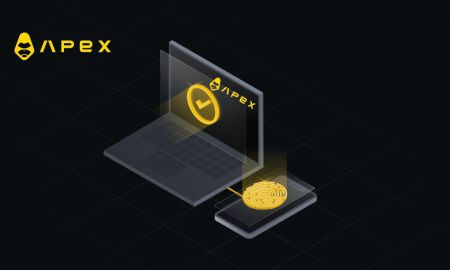Trust မှတစ်ဆင့် Wallet ကို ApeX သို့ ချိတ်ဆက်နည်း
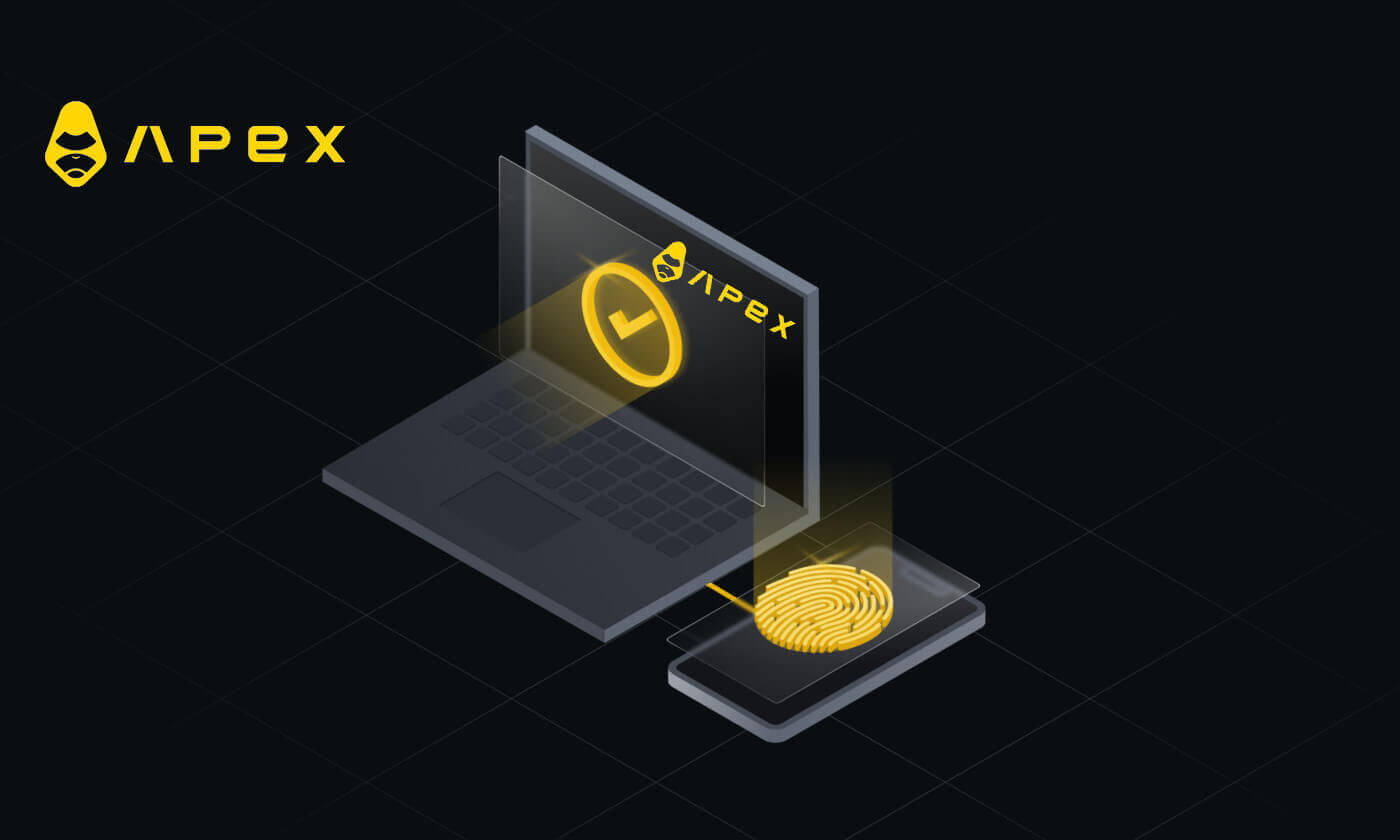
Trust မှတစ်ဆင့် Wallet ကို ApeX သို့ ချိတ်ဆက်နည်း
1. ပထမဦးစွာ သင်သည် [ApeX] ဝဘ်ဆိုက် သို့ သွားရန်လိုအပ်ပြီး စာမျက်နှာ၏ ညာဘက်အပေါ်ထောင့်ရှိ [ကုန်သွယ်မှု] ကို နှိပ်ပါ ။ 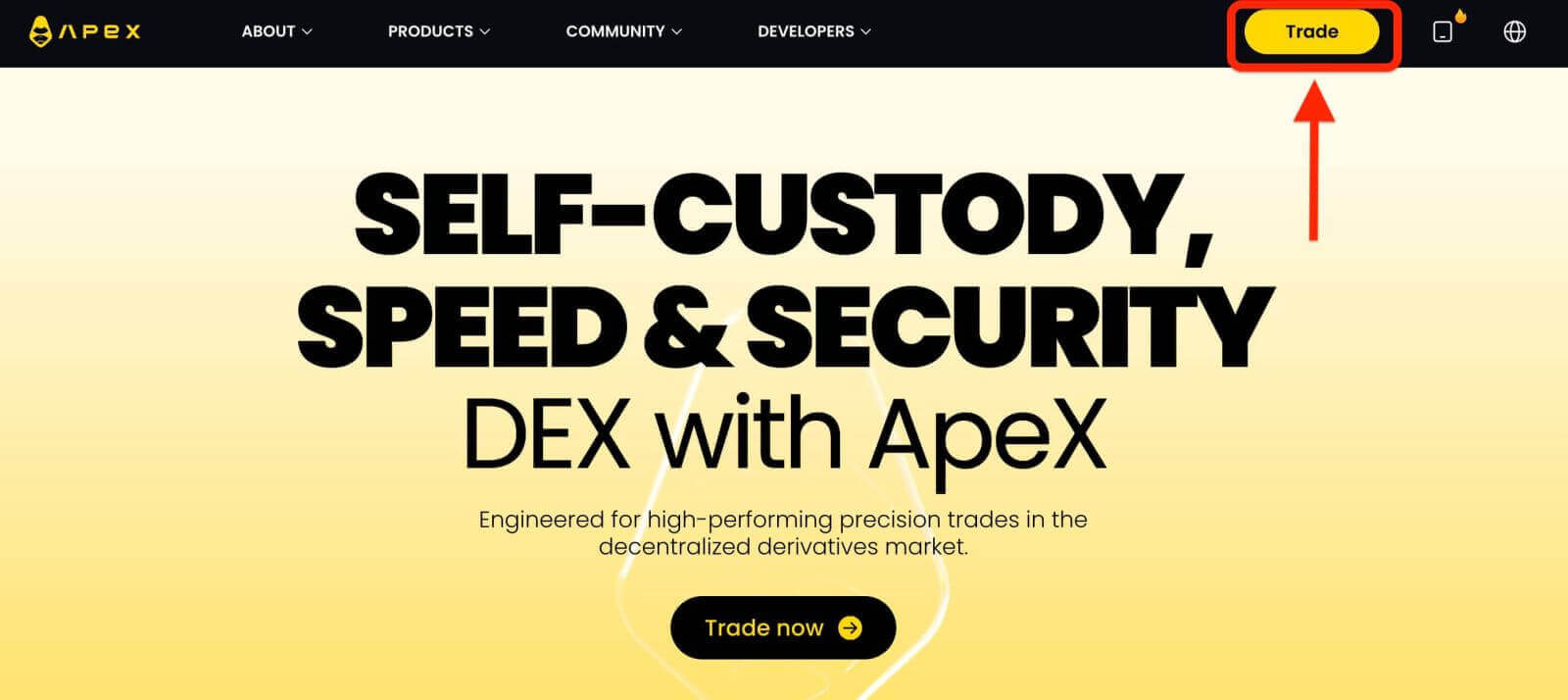
2. ဝဘ်ဆိုဒ်သည် သင့်အား ပင်မစာမျက်နှာတွင် ထားရှိပြီး ညာဘက်အပေါ်ထောင့်ရှိ [Connect Wallet] ကို ဆက်လက်နှိပ်ပါ။ 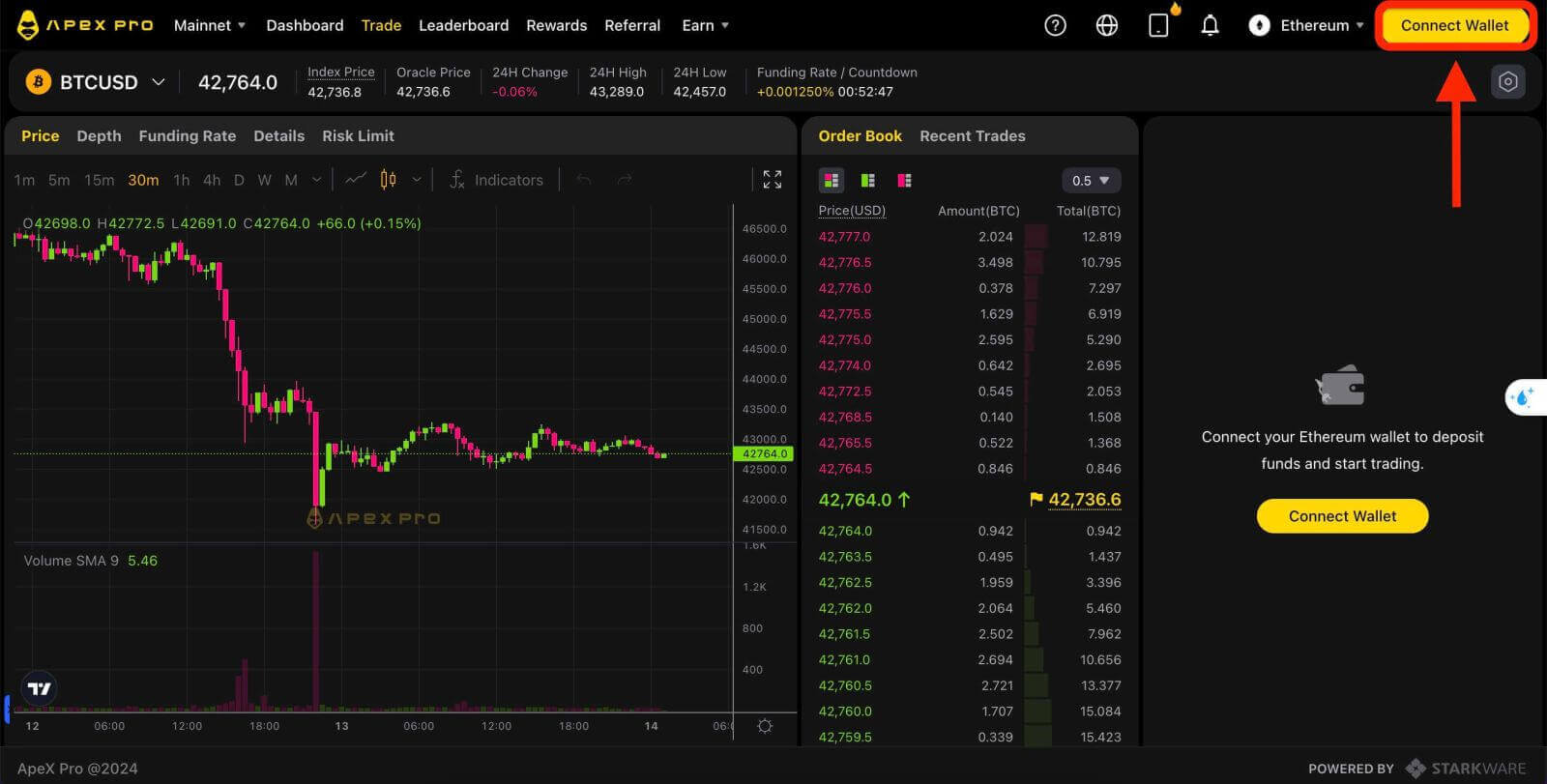
3. ပေါ်လာသော ဝင်းဒိုးတစ်ခု ပေါ်လာသည်၊ သင်သည် ယုံကြည်စိတ်ချရသော ပိုက်ဆံအိတ်ကို ရွေးချယ်ရန် [Trust] ကို ရွေးချယ်ပြီး ကလစ်နှိပ်ရပါမည်။ 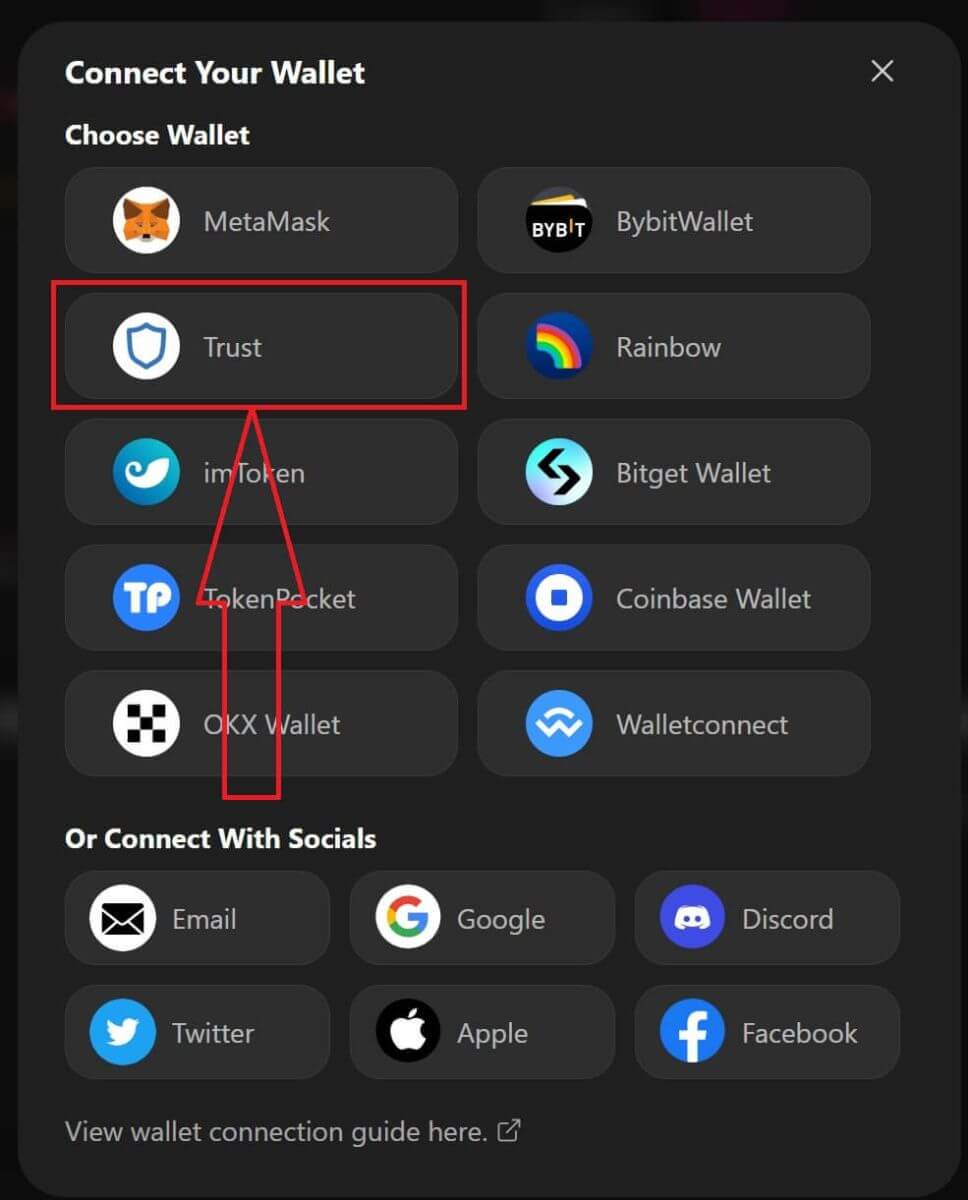
4. သင့်မိုဘိုင်းဖုန်းပေါ်ရှိ သင့်ပိုက်ဆံအိတ်ဖြင့် စကင်ဖတ်ရန် QR ကုဒ်တစ်ခု ပေါ်လာပါမည်။ သင့်ဖုန်းရှိ Trust အက်ပ်ဖြင့် ၎င်းကို စကင်န်ဖတ်ပါ။ 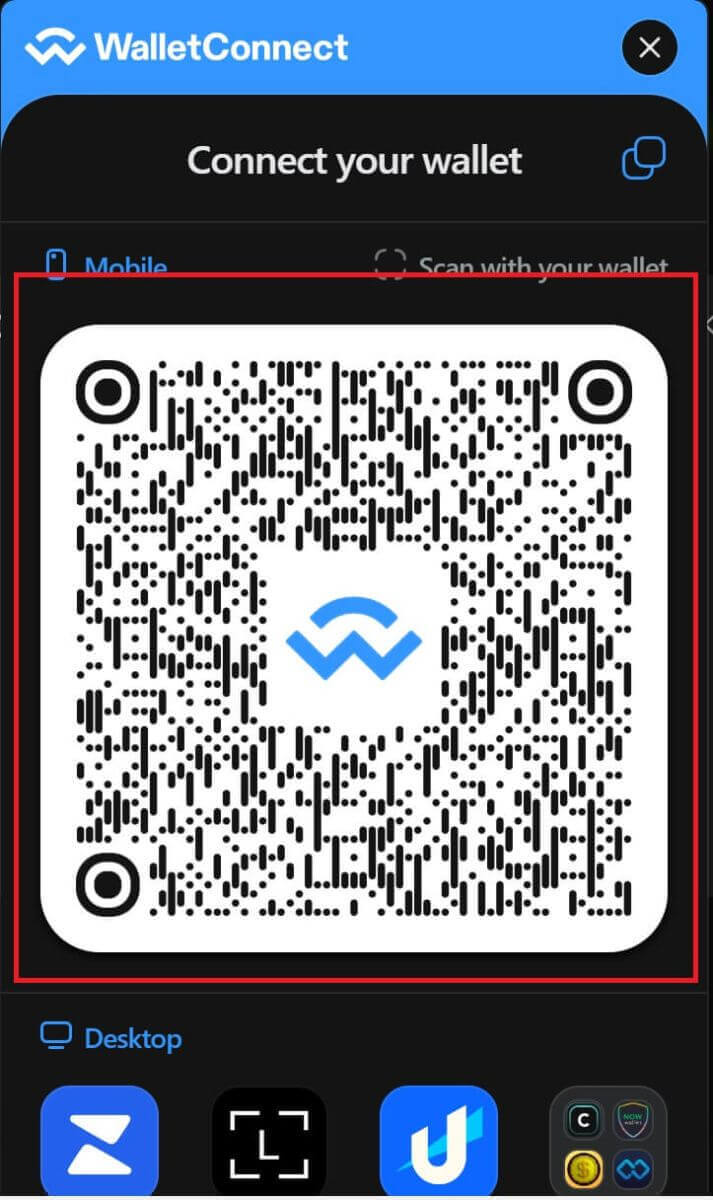
5. သင့်ဖုန်းကိုဖွင့်ပြီး Trust app ကိုဖွင့်ပါ။ ပင်မစခရင်သို့ရောက်ပြီးနောက် ဘယ်ဘက်အပေါ်ထောင့်ရှိ ဆက်တင်အိုင်ကွန်ကို နှိပ်ပါ။ ၎င်းသည်သင့်အားဆက်တင်များမီနူးသို့ပို့ဆောင်လိမ့်မည်။ [WalletConnect] ကိုနှိပ်ပါ။
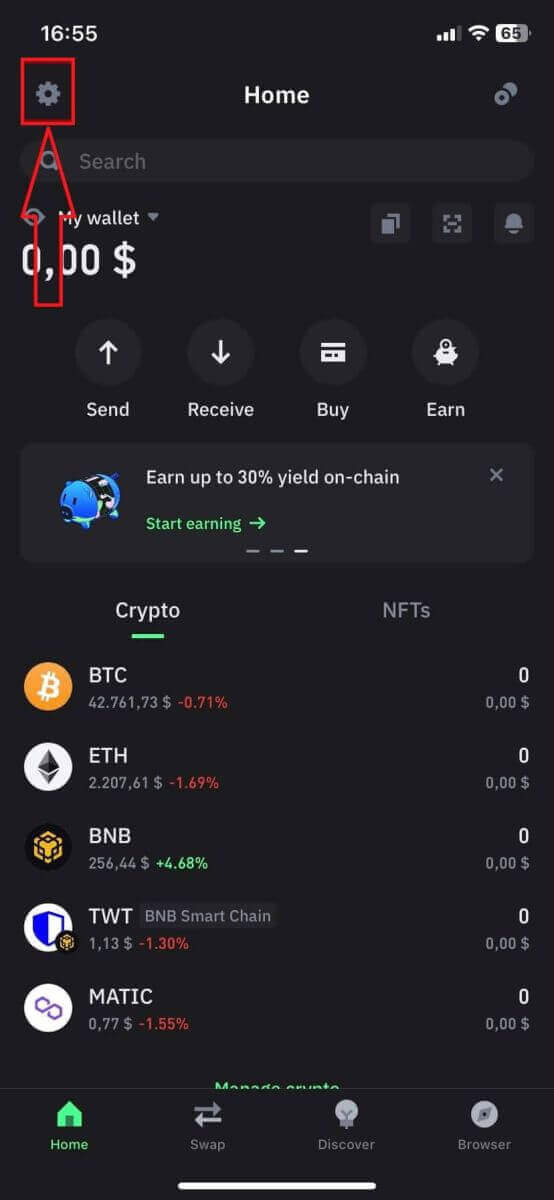
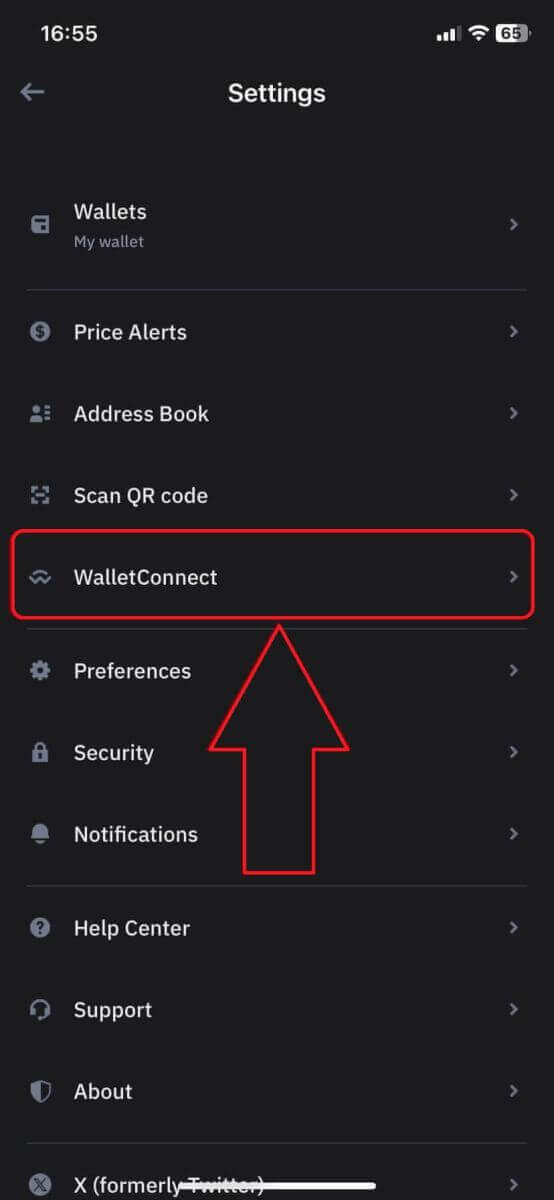
6. ApeX နှင့် ချိတ်ဆက်မှုပေါင်းထည့်ရန် [ချိတ်ဆက်မှုအသစ်ထည့်ရန်] ကိုရွေးချယ်ပါ၊ ၎င်းသည် စကင်ဖတ်စစ်ဆေးသည့် မျက်နှာပြင်သို့ ဦးတည်သွားမည်ဖြစ်သည်။ 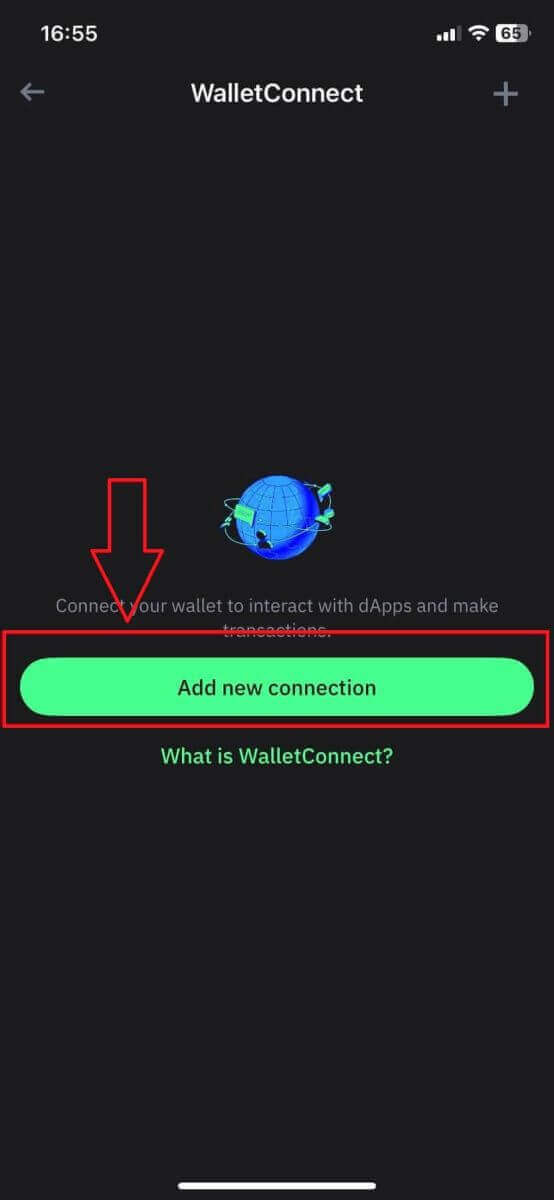
7. ယခု သင်သည် Trust နှင့်ချိတ်ဆက်ရန်အတွက် သင့်ဖုန်း၏ကင်မရာကို သင့်ဒက်စတော့မျက်နှာပြင်ပေါ်ရှိ QR ကုဒ်သို့ ညွှန်ပြရန်လိုအပ်ပါသည်။ 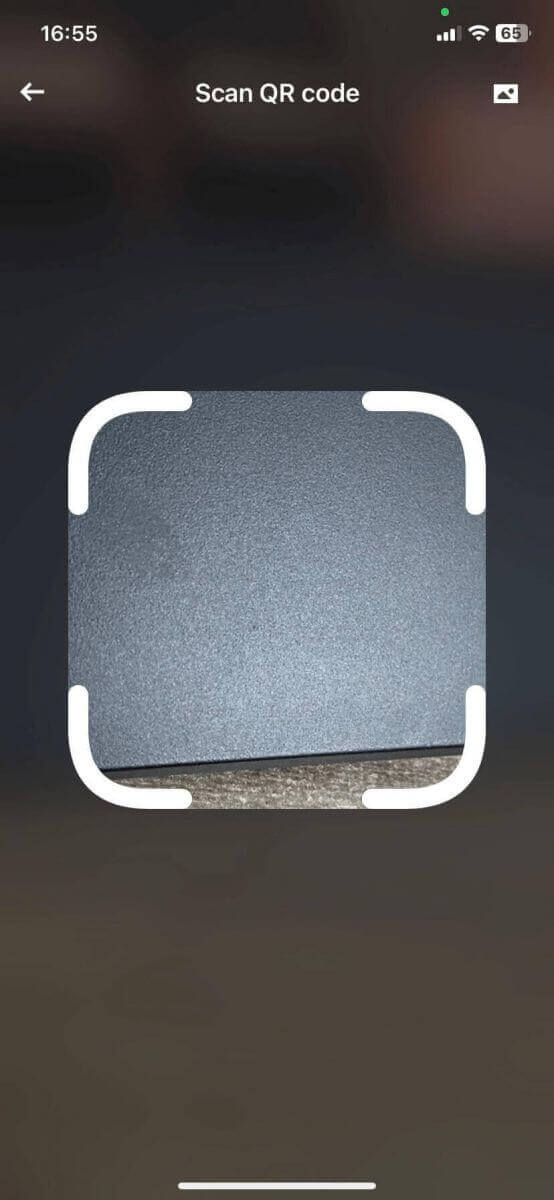
8. QR ကုဒ်ကို စကင်န်ဖတ်ပြီးနောက်၊ ApeX နှင့် ချိတ်ဆက်ရန် ဝင်းဒိုးတစ်ခုက သင့်အား မေးလိမ့်မည်။ 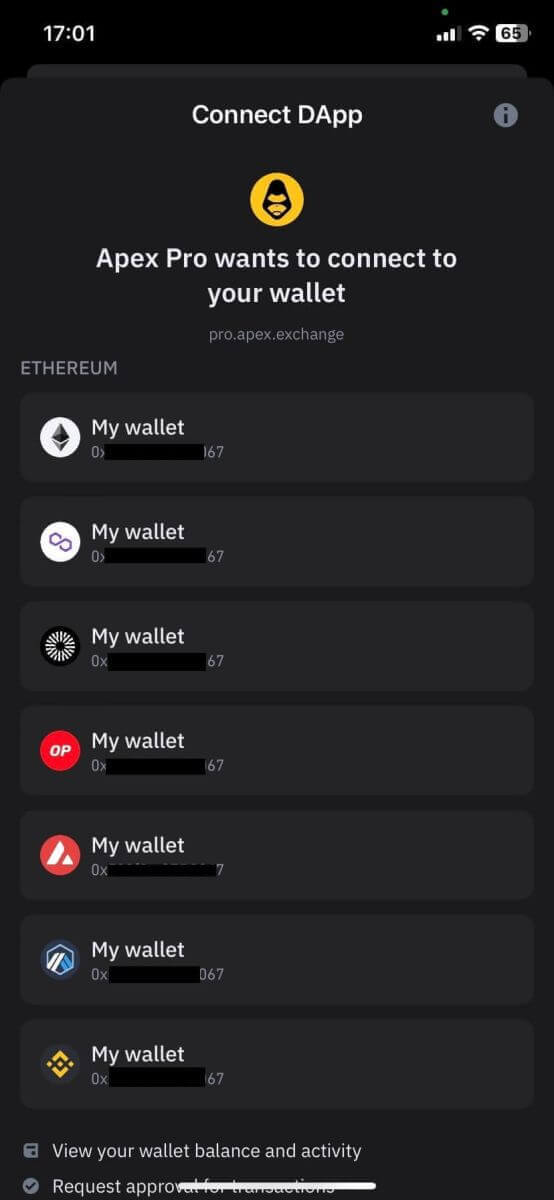
9. ချိတ်ဆက်မှုလုပ်ငန်းစဉ်စတင်ရန် [Connect] ကိုနှိပ်ပါ။ 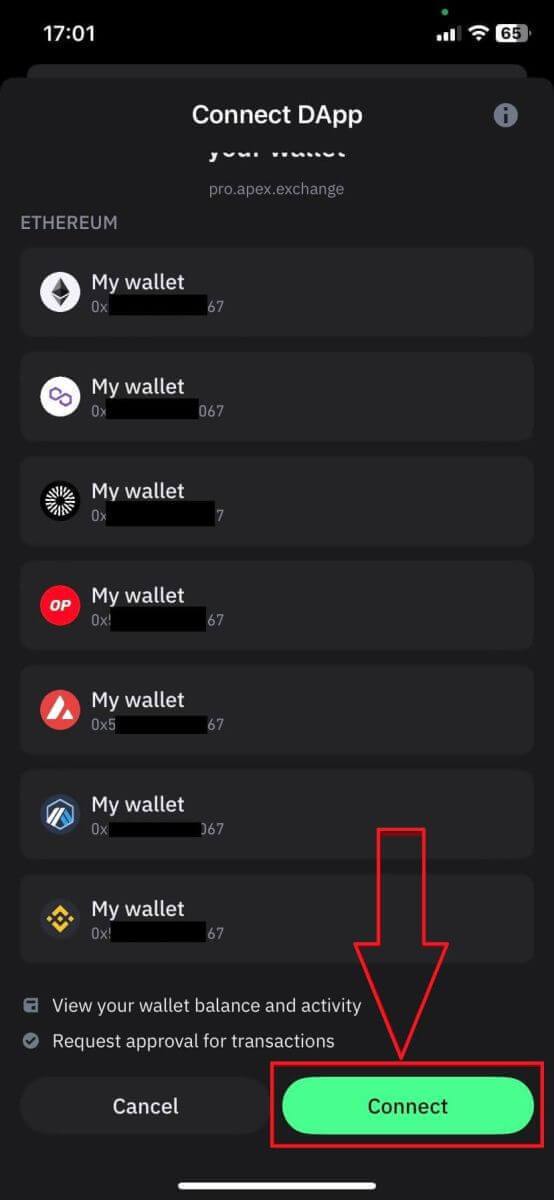
10. အောင်မြင်ပါက၊ ၎င်းသည် အထက်ဖော်ပြပါကဲ့သို့ မက်ဆေ့ချ်တစ်ခု ပေါ်လာမည်ဖြစ်ပြီး၊ ထို့နောက် သင်၏ desktop ပေါ်တွင် သင်၏ချိတ်ဆက်မှုလုပ်ငန်းစဉ်ကို ဆက်လက်လုပ်ဆောင်ပါ။ 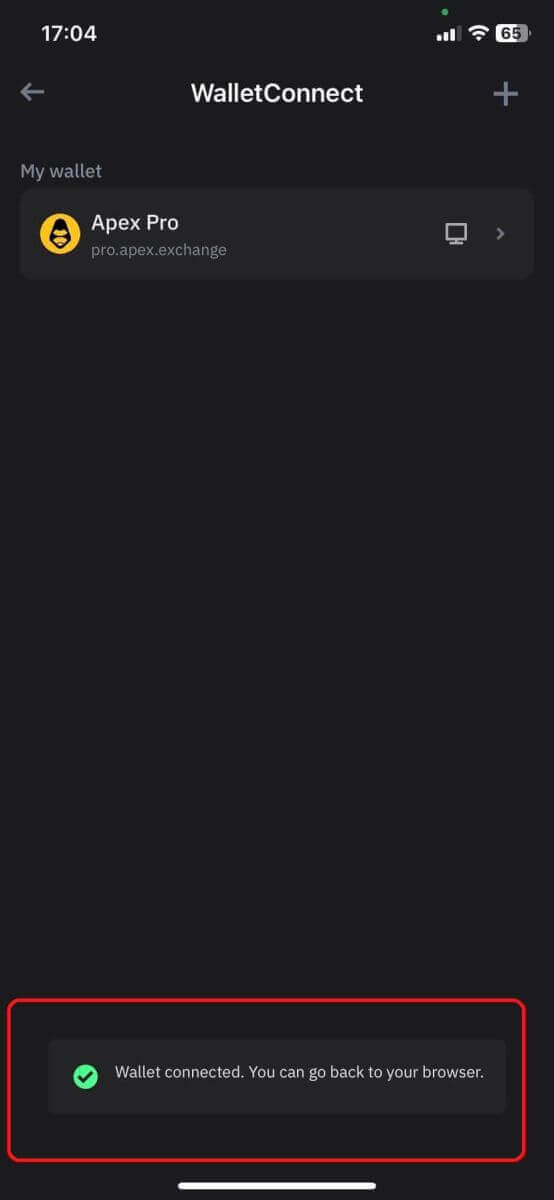
11. သင့်ဖုန်းပေါ်ရှိ လက်မှတ်တောင်းဆိုမှုတစ်ခုအတွက် ပေါ့ပ်အပ်ဝင်းဒိုးတစ်ခု ပေါ်လာမည်ဖြစ်ပြီး၊ ဤအဆင့်တွင် သင်သည် အဆိုပါ Trust wallet ၏ပိုင်ရှင်ဖြစ်ကြောင်း အတည်ပြုရန် လိုအပ်ပါသည်။ သင့်ဖုန်းရှိ ချိတ်ဆက်မှုလုပ်ငန်းစဉ်ကို ဆက်လက်ဆောင်ရွက်ရန် [Send Request] ကို နှိပ်ပါ။ 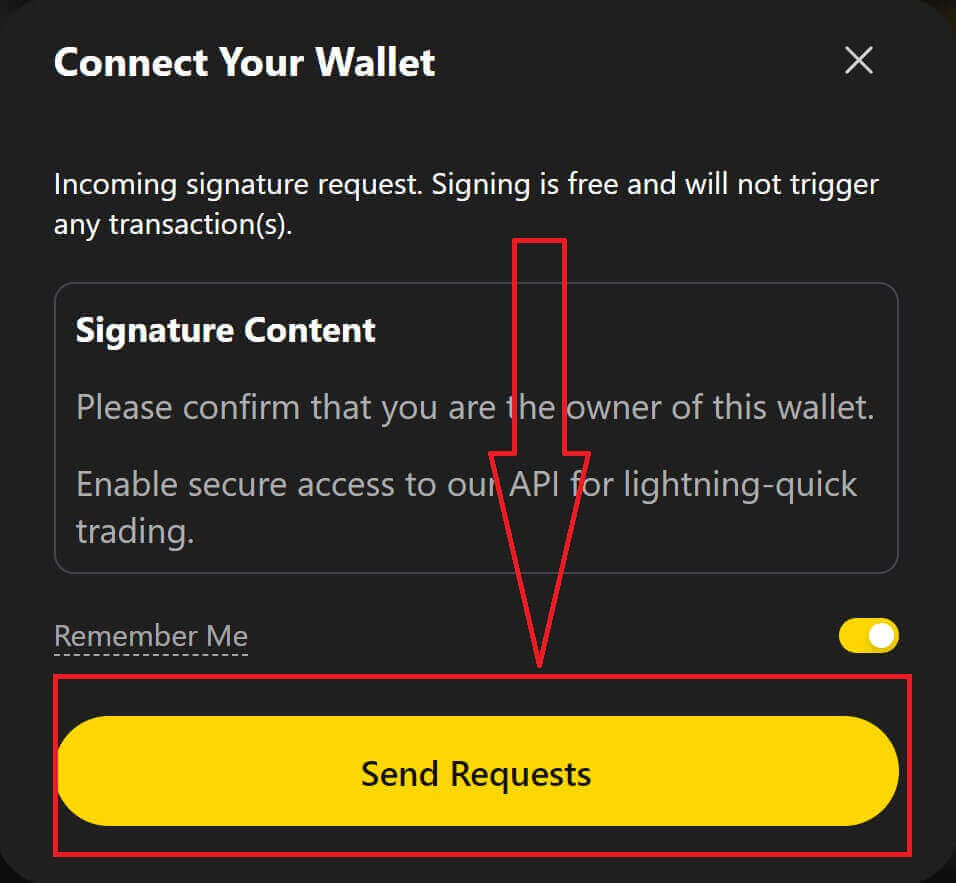
12. သင့်ဖုန်းတွင် ပေါ့ပ်အပ်ဝင်းဒိုးတစ်ခု ပေါ်လာမည်ဖြစ်ပြီး ချိတ်ဆက်မှုလုပ်ငန်းစဉ်ကို အပြီးသတ်ရန် [Confirm] ကို နှိပ်ပါ။ 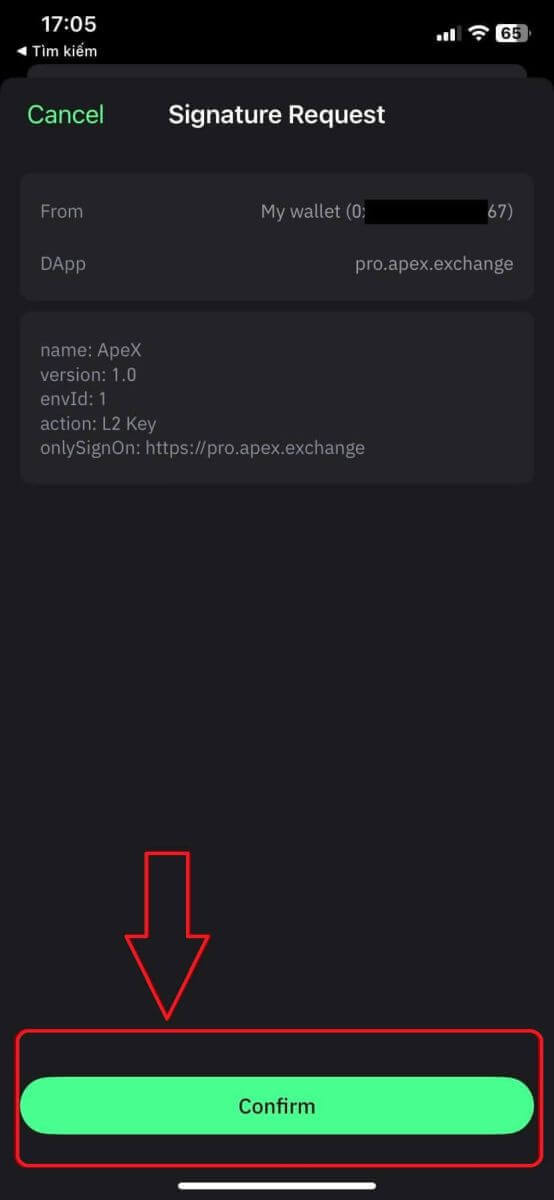
13. အကယ်၍ အောင်မြင်ပါက၊ ApeX ဝဘ်၏ ညာဘက်အပေါ်ထောင့်တွင် သင့် desktop ပေါ်တွင် အိုင်ကွန်တစ်ခုနှင့် သင့်ပိုက်ဆံအိတ်နံပါတ်ကို သင်တွေ့ရပါမည်။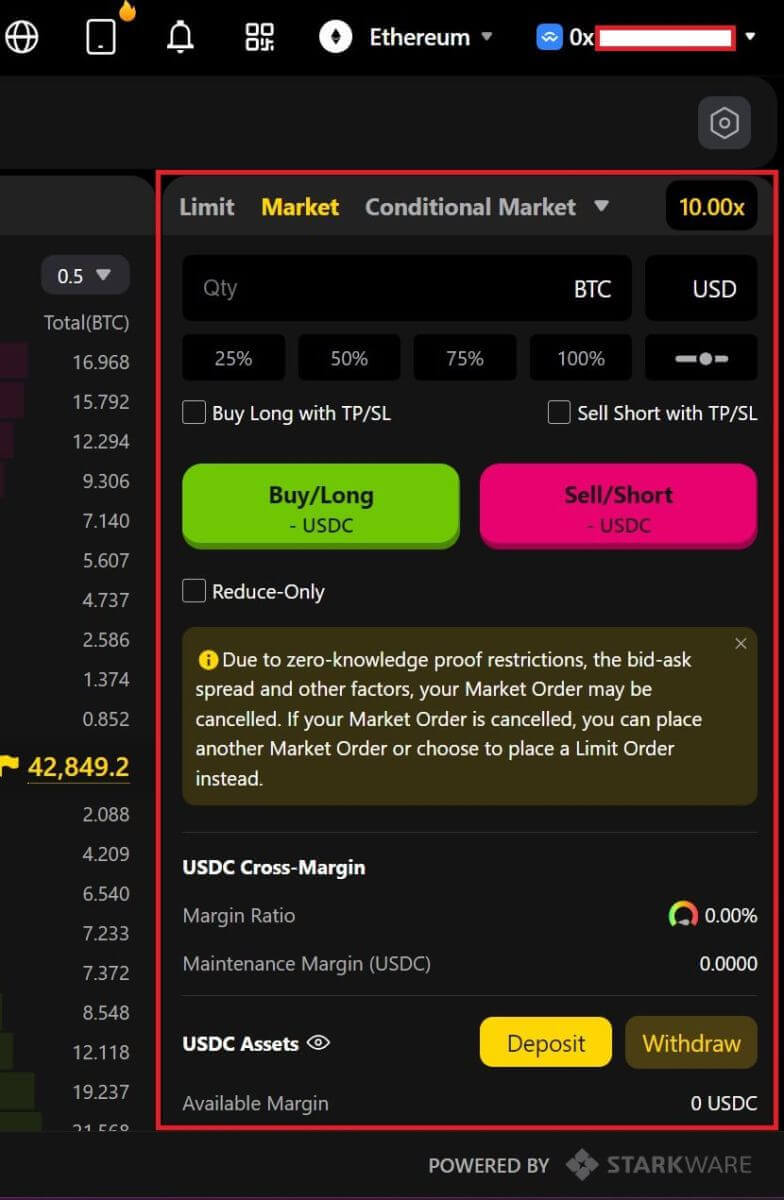
သင့်ပလက်ဖောင်းဘေးကင်းပါသလား။ မင်းရဲ့ စမတ်ကျတဲ့ စာချုပ်တွေကို စာရင်းစစ်ပြီးပြီလား။
ဟုတ်ပါသည်၊ ApeX Protocol (နှင့် ApeX Pro) ရှိ စမတ်စာချုပ်များကို BlockSec မှ အပြည့်အဝ စစ်ဆေးပါသည်။ ပလက်ဖောင်းပေါ်ရှိ အမြတ်ထုတ်မှုအန္တရာယ်ကို လျော့ပါးသက်သာစေရန် secure3 နှင့်အတူ bug bounty campaign ကို ပံ့ပိုးကူညီရန်လည်း စီစဉ်လျက်ရှိသည်။Apex Pro သည် မည်သည့်ပိုက်ဆံအိတ်များကို ပံ့ပိုးပေးသနည်း။
Apex Pro သည် လက်ရှိတွင် ပံ့ပိုးပေးသည်-- MetaMask
- ယုံကြည်မှု
- သက်တံ
- BybitWallet
- Bitget ပိုက်ဆံအိတ်
- OKX ပိုက်ဆံအိတ်
- ပိုက်ဆံအိတ်ချိတ်ဆက်ပါ။
- imToken
- BitKeep
- တိုကင်အိတ်ကပ်
- Coinbase ပိုက်ဆံအိတ်
Bybit အသုံးပြုသူများသည် ၎င်းတို့၏ ပိုက်ဆံအိတ်များကို ApeX Pro သို့ ချိတ်ဆက်နိုင်ပါသလား။
Bybit အသုံးပြုသူများသည် ၎င်းတို့၏ Web3 နှင့် Spot ပိုက်ဆံအိတ်များကို Apex Pro သို့ ချိတ်ဆက်နိုင်ပါပြီ။testnet ကို ဘယ်လိုပြောင်းရမလဲ။
Testnet ရွေးချယ်မှုများကို ကြည့်ရန် သင့်ပိုက်ဆံအိတ်ကို ApeX Pro သို့ ဦးစွာချိတ်ဆက်ပါ။ 'ကုန်သွယ်မှု' စာမျက်နှာအောက်တွင်၊ စာမျက်နှာ၏ဘယ်ဘက်ထိပ်ရှိ Apex Pro လိုဂိုဘေးတွင် ပြသထားသည့် စမ်းသပ်အသားတင်ရွေးချယ်မှုများကို သင်တွေ့လိမ့်မည်။ရှေ့ဆက်ရန် နှစ်သက်သော Testnet ပတ်ဝန်းကျင်ကို ရွေးပါ။

Wallet ချိတ်ဆက်၍မရပါ။
1. သင့်ပိုက်ဆံအိတ်ကို ဒက်စ်တော့နှင့် အက်ပ်နှစ်ခုလုံးတွင် ApeX Pro သို့ ချိတ်ဆက်ရာတွင် အခက်အခဲဖြစ်စေသည့် အကြောင်းရင်းများစွာ ရှိနိုင်သည်။
2. Desktop
- In-browser ပေါင်းစပ်ခြင်းဖြင့် MetaMask ကဲ့သို့သော ပိုက်ဆံအိတ်များကို အသုံးပြုပါက Apex Pro သို့ မဝင်ရောက်မီ ပေါင်းစပ်မှုမှတစ်ဆင့် သင့်ပိုက်ဆံအိတ်သို့ အကောင့်ဝင်ထားကြောင်း သေချာပါစေ။
3. အက်ပ်
- သင့်ပိုက်ဆံအိတ်အက်ပ်ကို နောက်ဆုံးဗားရှင်းသို့ အပ်ဒိတ်လုပ်ပါ။ ထို့အပြင် သင်၏ ApeX Pro အက်ပ်ကို အပ်ဒိတ်လုပ်ကြောင်း သေချာပါစေ။ မဟုတ်ပါက အက်ပ်နှစ်ခုလုံးကို အပ်ဒိတ်လုပ်ပြီး ထပ်မံချိတ်ဆက်ကြည့်ပါ။
- VPN သို့မဟုတ် ဆာဗာအမှားများကြောင့် ချိတ်ဆက်မှုပြဿနာများ ဖြစ်ပေါ်လာနိုင်သည်။
- Apex Pro အက်ပ်ကို မစတင်မီ အချို့သော ပိုက်ဆံအိတ်အက်ပ်များကို ဦးစွာဖွင့်ရန် လိုအပ်ပါသည်။
4. နောက်ထပ်အကူအညီအတွက် ApeX Pro Discord helpdesk မှတဆင့် လက်မှတ်တစ်စောင်ပေးပို့ရန် စဉ်းစားပါ။